Bạn up code lên hosting của DNCLOUD gặp lỗi 500, đừng lo lắng chỉ là bạn chưa thay đổi phiên bản PHP cho tương thích thôi. Trong bài ngày hôm nay DNCLOUD sẽ hướng dẫn bạn thay đổi phiên bản PHP trên cPanel Hosting của DNCLOUD.
Nội dung
Sử dụng một phiên bản PHP nhất định trên Hosting
Theo mặc ddingj cPanel Hosting của DNCLOUD sử phiên bản PHP 7.2, chúng tôi hỗ trợ các phiên bản PHP 4.4, 5.1, 5.2, 5.3, 5.4, 5.5, 5.6, 7.0, 7.1, 7.2, 7.3 và 7.4. Bạn nên thay đổi phiên bản PHP cho phù hợp với mã nguồn, để thay đổi phiên bản PHP bạn vào Select PHP Version.
Lưu ý: Bạn để ý chỗ HANDLED BY phải có Logo CloudLinux nếu hiện Logo cPanel bạn cần đổi sang CloudLinux PHP Selector bằng cách trong mục ACTION có nút màu xanh User PHP Selector bạn nhấp đó là được.
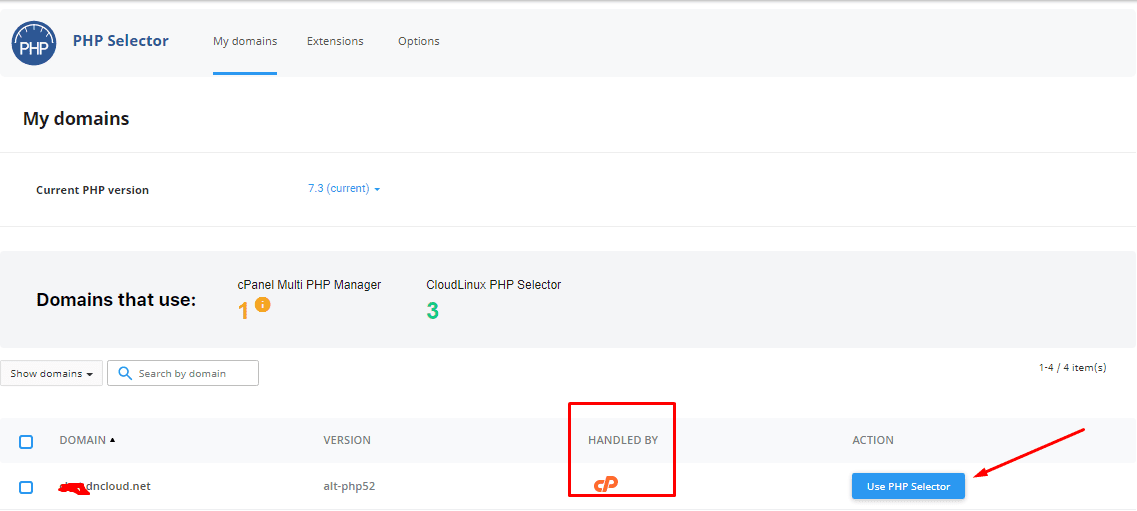

Sau đó bạn chuyển qua Tab Extensions bạn chọn phiên bản PHP phù hợp và ấn nút Set as current.
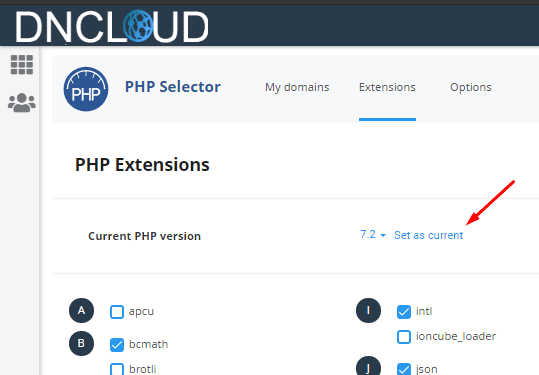
Bật/Tắt các Extensions
Bạn có thể bật và tắt Extensions trên hosting phù hợp với nhu cầu của bạn. Nhấp vào các ô để bật hoặc tắt các Extensions hệ thống sẽ tự lưu lại.
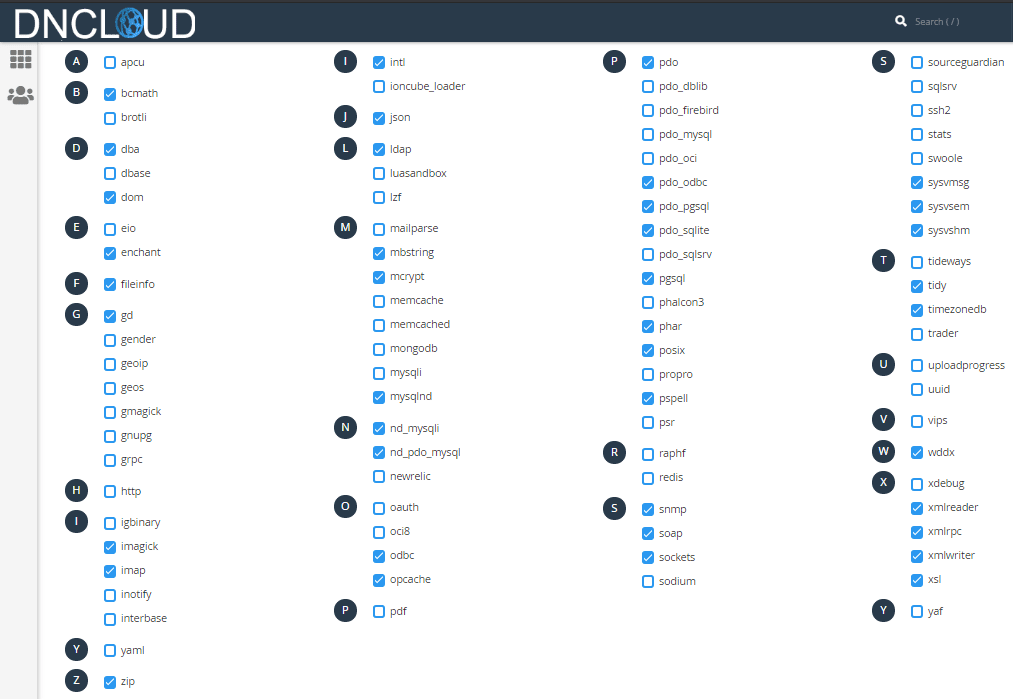
Tuỳ chỉnh cấu hình PHP
Bạn chuyển qua tab Options để tuỳ chỉnh cấu hình PHP mà bạn mong muốn.
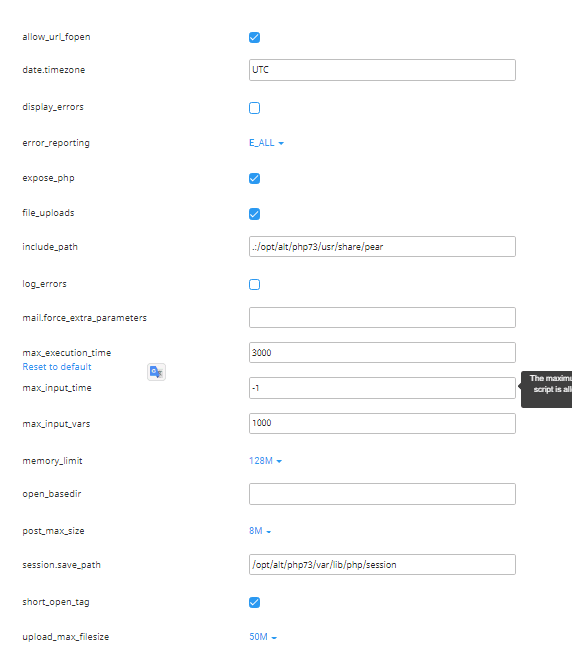
Hướng dẫn sử dụng nhiều phiên bản PHP trong Hosting
Bạn có nhiều tên miền nhưng bạn muốn sử dụng một phiên bản PHP trong 1 tên miền bạn có thể thiết lập bằng cách truy cập vào MultiPHP Manager trong cPanel. Bạn thấy danh sách các tên miền, bạn chọn tên miền phù hợp và php sau đó nhấn nút Apply.
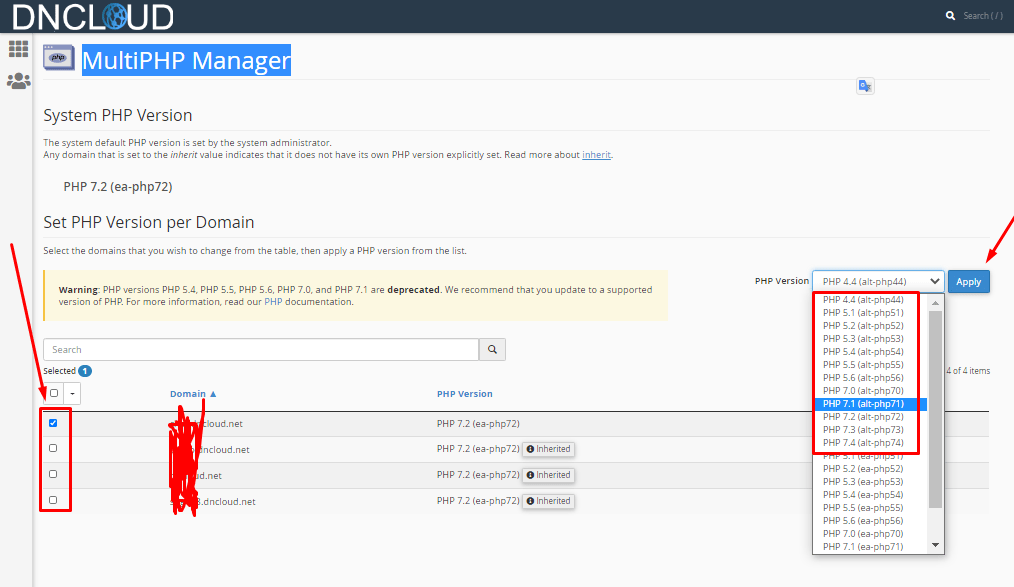
Lưu ý: PHP Version bạn phải alt ví dụ bản cần đổi sang PHP 5.6 thì bạn chọn alt-php56.
Để thiết lập extension cho các phiên bản PHP đã sử dụng cho các tên miền, bạn có thể thiết lập tại mục Select PHP Version như hướng dẫn trên (không ấn nút Set as current).
Chúc bạn thành công.

